Одной из главных бед всех антивирусов является ложное срабатывание. Это приводит к тому, что вы не можете просмотреть нужный файл, запустить программу или перейти на определенный сайт в браузере, даже если полностью уверены в их безопасности, так как антивирусное приложение блокирует выполнение этих действий. Чтобы решить проблему, необходимо добавить нужный элемент в исключения. Давайте узнаем, как исключить файл, процесс или веб-адрес из области сканирования программы Avast.
Добавляем исключения в Avast
Существует два способа исключить элементы из области сканирования Avast: основной и дополнительный. Рассмотрим каждый из них.
Внимание! Исключайте из области сканирования только те веб-адреса и файлы, в безопасности которых вы уверены на 100%. Бездумное добавление может привести к вирусному заражению компьютера.
Способ 1: Добавление файла или веб-страницы
Сначала разберемся, как добавить в исключения файл на дисковом носителе или веб-адрес в интернете.
🎯 6 Как добавить программу в исключение в антивируса Avast,NOD32,Kaspersky,AVG,Avira,Dr Web
- Откройте интерфейс Avast и щелкните по элементу «Меню». Из раскрывшегося списка выберите пункт «Настройки».

В левой части открывшегося окна перейдите в раздел «Исключения».
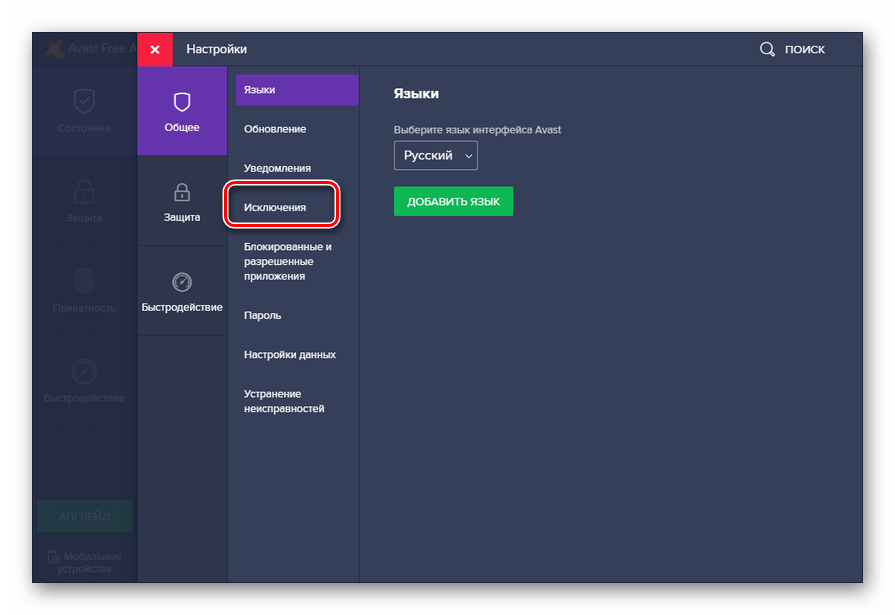
Далее щелкните по кнопке «Добавить исключение».
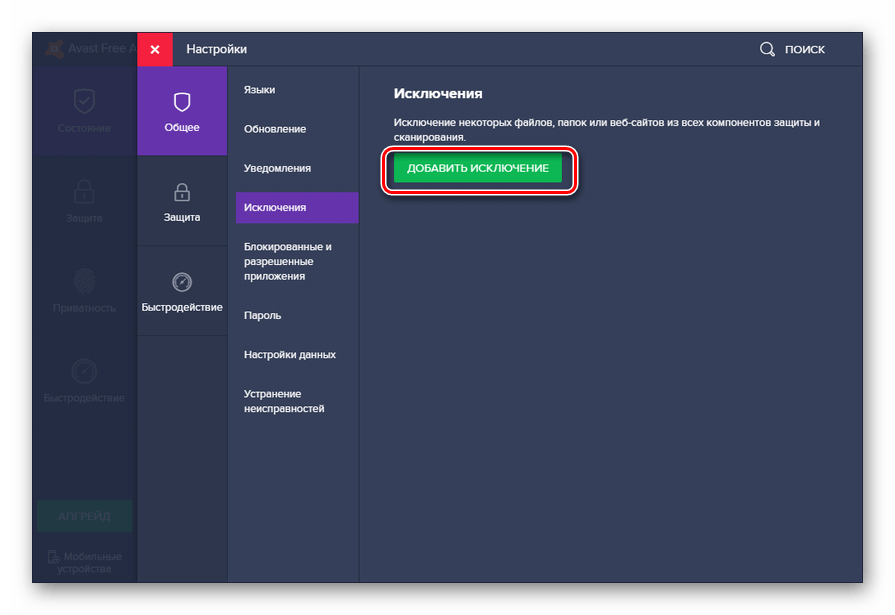
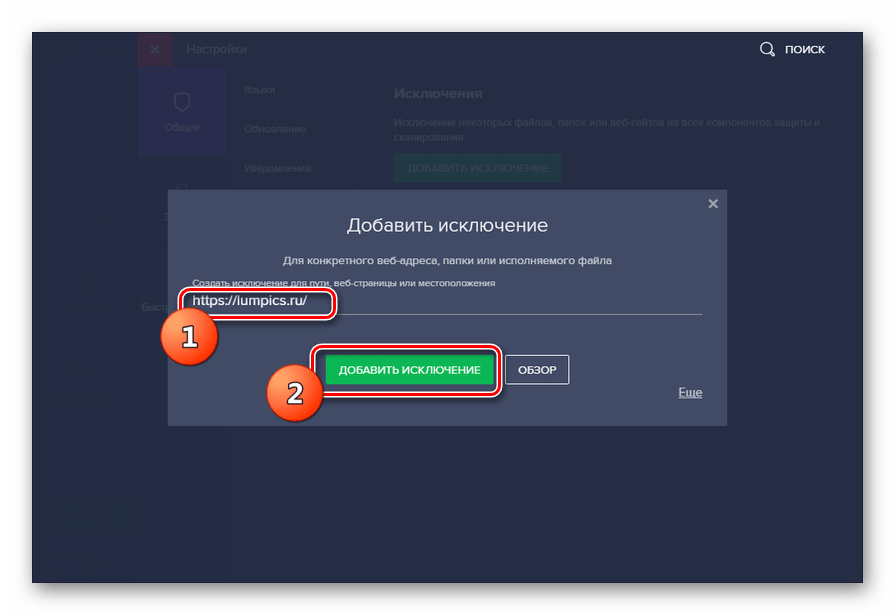
Если же нужно отключить срабатывания при запуске определенной программы или открытия файла на компьютере, тогда для начала нажмите кнопку «Обзор».
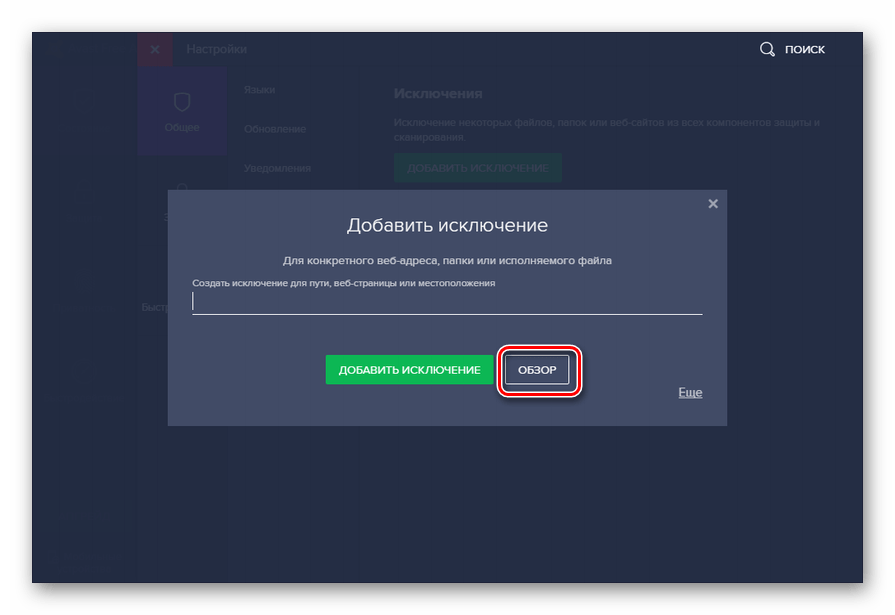
Откроется окно выбора объектов. Установите галочки напротив тех файлов и папок, которые хотите исключить. При установке отметки напротив наименования каталога в исключения будут добавлены все объекты, которые в нем находятся. После того как выбор сделан, жмите «OK».
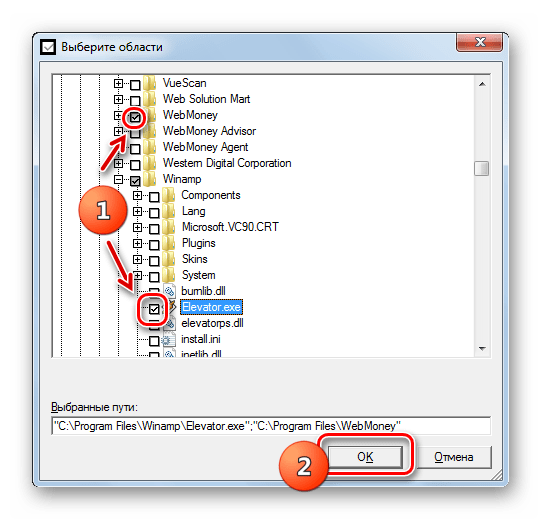
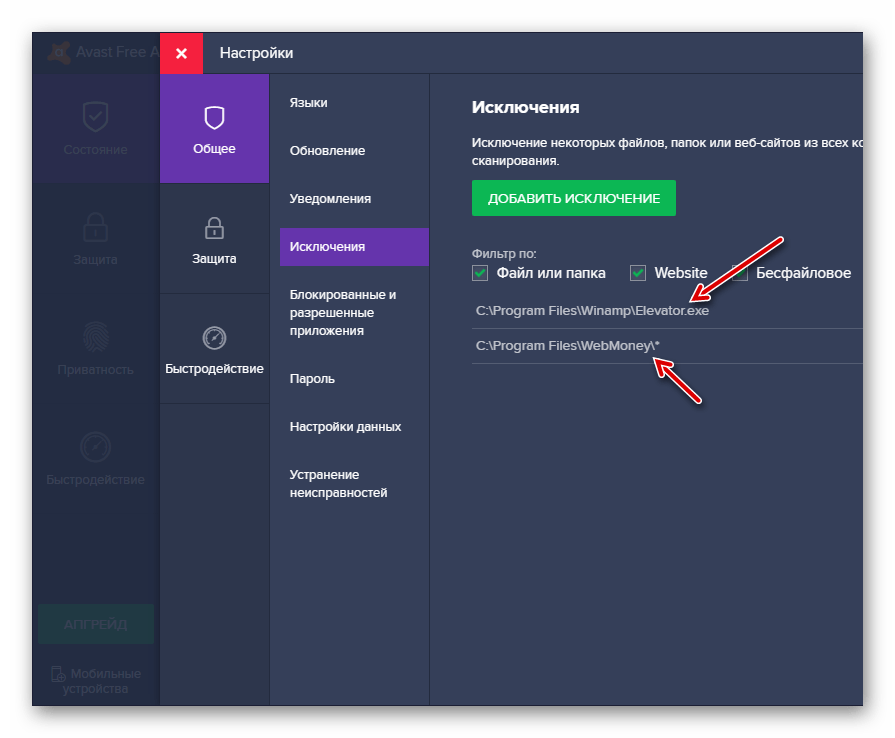
Способ 2: Добавление безфайлового исключения
Существуют такие ситуации, когда невозможно определить, с каким конкретно файлом непосредственно связан определенный процесс. Для предотвращения ложных срабатываний в таких случаях в Аваст предусмотрена возможность добавления безфайловых исключений.
✔Как добавить программу в исключение в антивируса Avast,NOD32,Kaspersky,AVG,Avira,Dr.Web
-
Выполняйте все действия, которые были описаны в предыдущем способе до пункта 3 включительно. Затем в окне добавления исключения щелкните по элементу «Ещё».
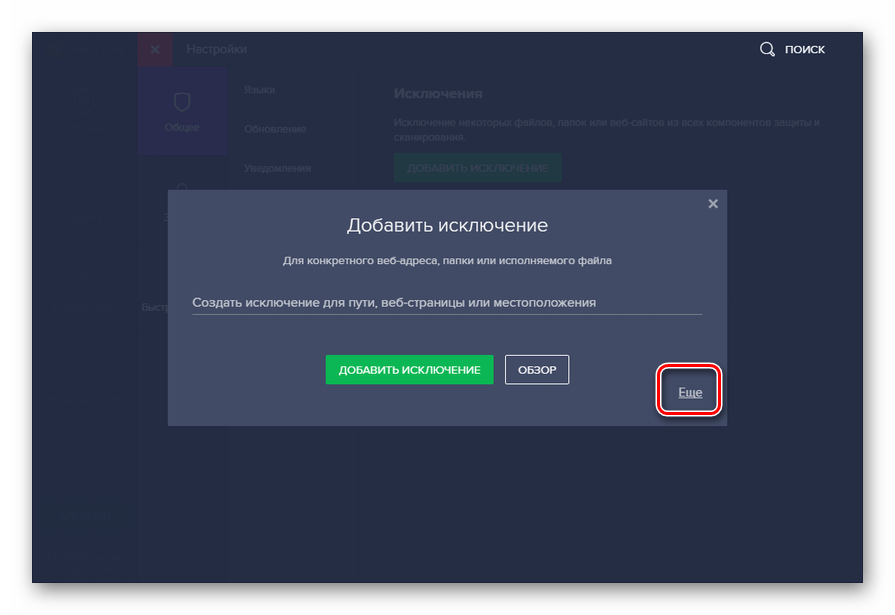
На открывшейся странице в поле «Имя процесса» вбейте наименование нужного процесса.
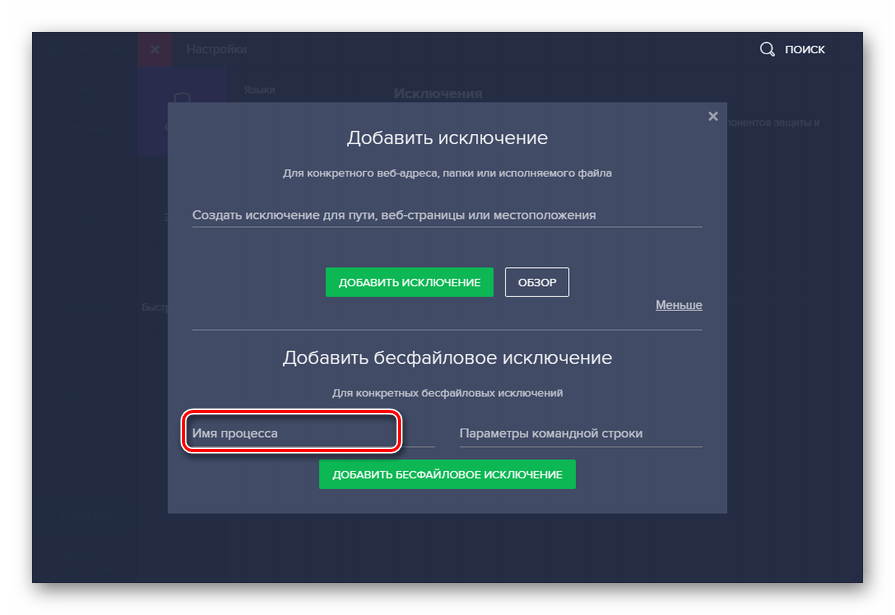
После того как название введено, жмите по кнопке «Добавить безфайловое исключение».
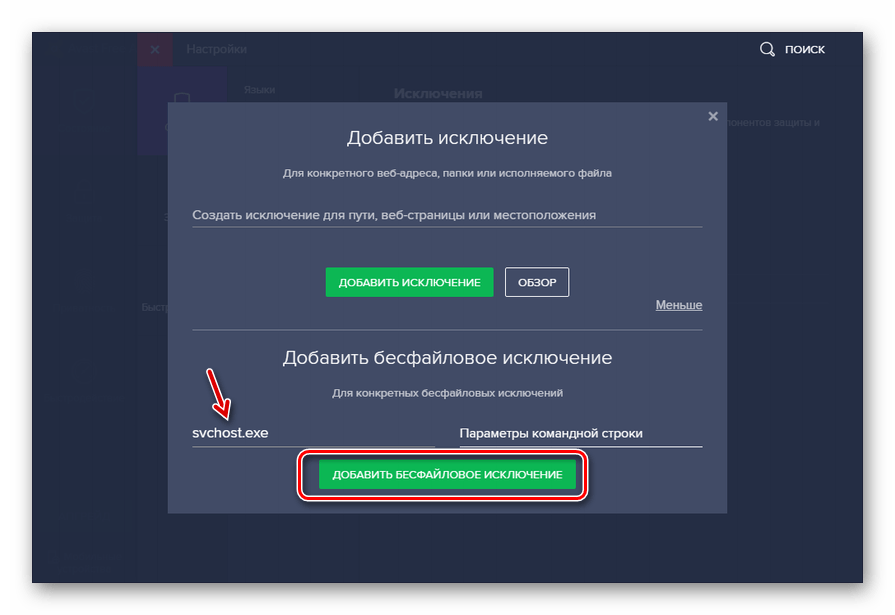
Таким же образом можно исключить из области мониторинга антивируса конкретные команды для указанного процесса, при выполнении которых через командную строку начинаются ложные срабатывания. Для этого после того как вы указали название процесса, введите команду в поле «Параметры командной строки» и щелкните по элементу «Добавить…».
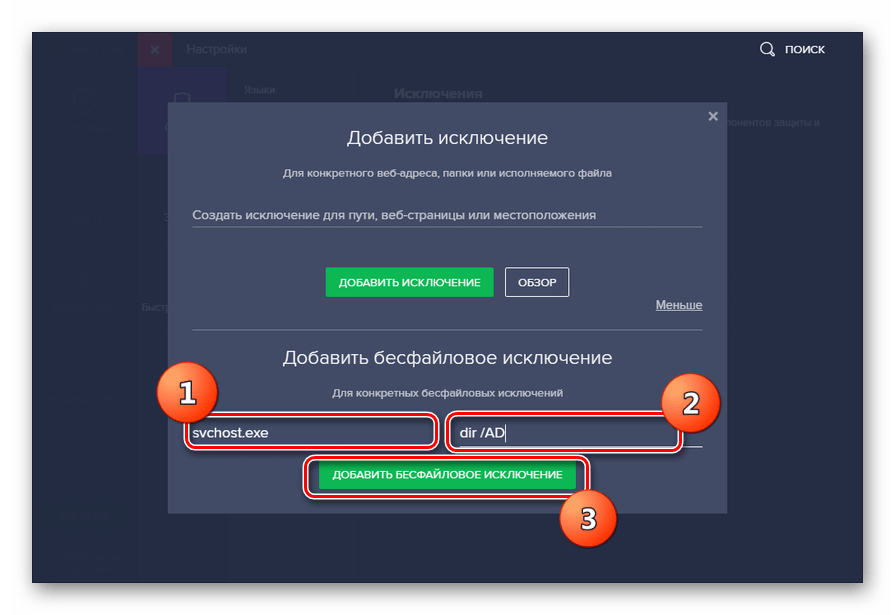
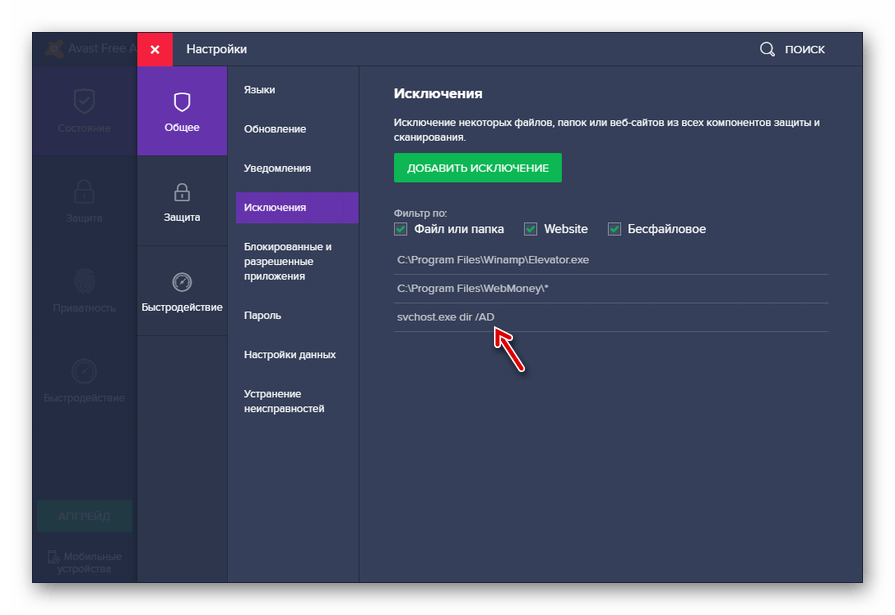
При наличии ложных срабатываний в приложении Аваст данная инструкция позволит довольно просто добавить в исключения антивируса как файлы, папки и веб-адреса в интернете, так и безфайловые элементы.
Отблагодарите автора, поделитесь статьей в социальных сетях.
Антивирусные программы стараются сделать всё, чтобы максимально избавить ваш компьютер от различных угроз. Однако, иногда, они заходят в этом слишком далеко, удаляя те, или блокируя те файлы, в безопасности которых вы абсолютно уверены. Эту проблему можно легко решить, поскольку в антивирусе Avast есть список исключений. Если добавить в него файлы, или папки, то они не будут сканировать или блокироваться, что позволит им в полной мере работать с вашим ПК.
Для того, чтобы добавить файлы или сайты в исключения антивируса Avast нужно:
- Открыть меню Avast, нажав на кнопку “Меню” в правой верхней части экрана.
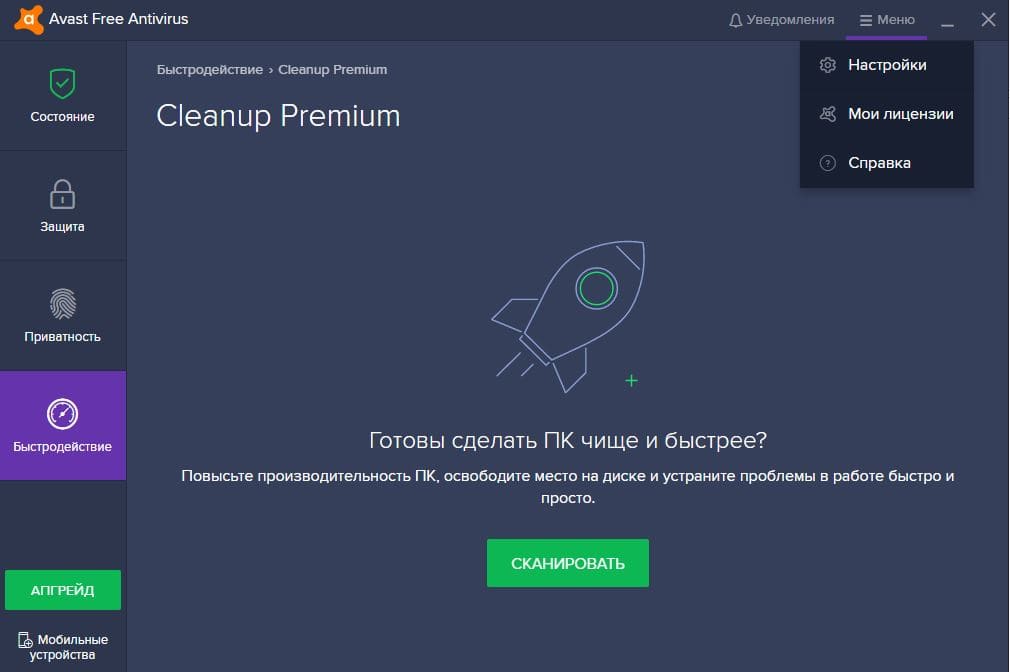
- Во вкладке общие выбрать раздел “Исключения”
- Выбрать необходимую вкладку, в зависимости от того, что вы хотите добавить в исключения: сайт, интернет страницы, файлы CyberCapture, или файлы в режиме повышенной безопасности.
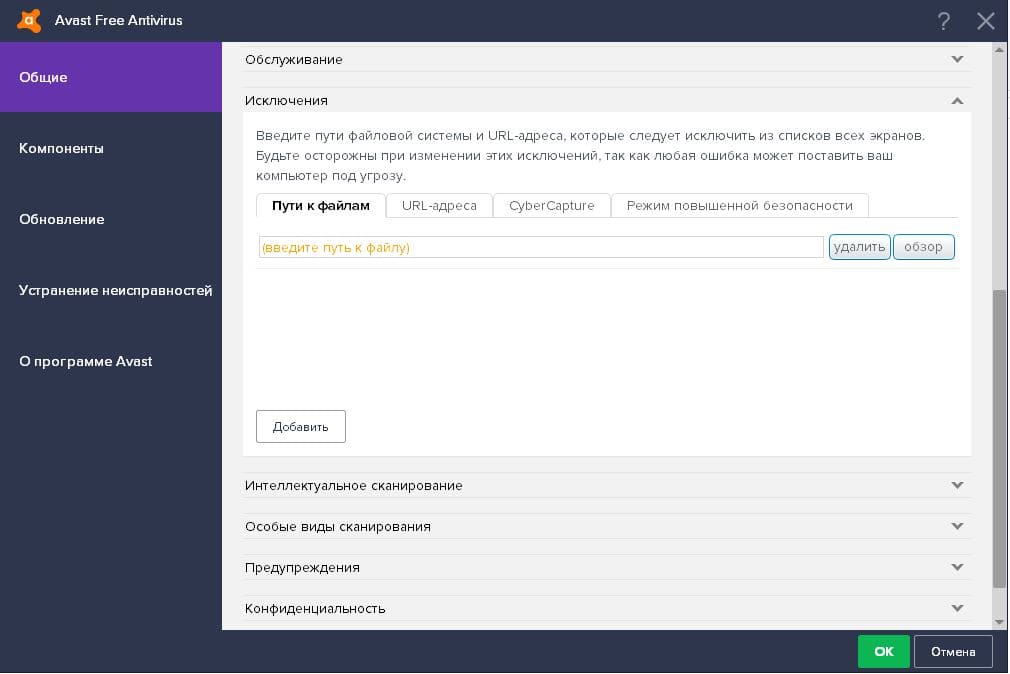
- Вводите путь к файлу в строке под вкладками, нажав кнопку “Обзор”, или просто вставляете адрес сайта в эту строку, если добавляете в исключения сайт. После этого нажимаете кнопку “Добавить”.
- Всё, файл, папка, или сайт будут добавлены в исключения. После этого нажмите “Ок”.
Как видите, добавить, что – либо в исключения Avast очень просто, однако, рекомендуем подходить к выбору очень осторожно и добавлять только те файлы или сайты, в безопасности которых вы уверены на сто процентов.
Удалить файлы или сайты из исключений ещё проще. Нужно просто выбрать то, что вам нужно из списка исключений и нажать на кнопку “Удалить”.
Антивирусной программой Avast сегодня пользуется большая часть Интернет-пользователей, поскольку, в отличие от большинства аналогов, у нее есть free-версия, не обязывающая оплачиваться использование программного решения. Avast работает корректно, обеспечивает максимально возможную защиту от вредоносных программ , но иногда он воспринимает незараженные программы или файлы как опасные и прекращает к ним доступ. Из-за этого они не запускаются и не открываются.
Как решить данную проблему? Неужели нужно использовать другой антивирус ? Вовсе нет, достаточно добавить исключения в его настройках, тогда и файл, и программа будут работать, Avast не будет их проверять. Для этого нужно выполнить ряд действий:
1. Открыть антивирус, нажать на вкладку «Безопасность», откуда перейти в раздел «Антивирус», в появившемся списке зайти в раздел «Экран файловой системы», затем в «Настройки». Появится окошко настроек экрана файловой системы, где нужно кликнуть на вкладке «Исключения».

2. Далее в самом низу окошка можно увидеть три галочки, напротив которых есть кнопки «Удалить» и «Обзор». Нажимаем «Обзор» и выбираем путь к файлу или программе, которые нужно исключить из проверки.

3. Если нужно исключить несколько программ или файлов, соответственно, указываем путь к каждой из них. Когда пути выбраны, нажимаем на кнопку «Ок».
4. Для закрепления результата можно (не обязательно, но желательно) вновь вернуться в раздел «Антивирус», перейти во вкладку «Экран поведения» и нажать «Настройки».

5. Далее переходим в «Надежные процессы» и снова указываем пути к файлам или программам, которые ранее антивирусом определялись как зараженные. Нажимаем «Ок».

Готово, можно закрывать окно Avast. Как видите, ничего сложного нет, после выполнения вышеперечисленных действий и антивирус, и добавленные в исключения компоненты будут работать исправно.
Источник: planshet-info.ru
Как добавить исключения в Avast?
Если вы создаете белый список Avast и выбираете опцию добавления исключения avast add, то вы, безусловно, перемещаетесь через каждый тип брандмауэра этого конкретного продукта. Этот белый список — это список, который исключает и останавливает брандмауэр или антивирус, который работает на вашем компьютере. И если говорить о ложных срабатываниях, почти все антивирусные программы имеют эту функцию. В прошлом многие программы просто блокировались Avast и сообщались как ложные срабатывания.

Avast исключения всегда корректируют блокировку ваших программ, выполняя поиск в списке авторизованных приложений или программ. Таким образом, с помощью этого списка вы можете авторизовать все, что захотите, независимо от всех блоков антивирусной программы. Avast заблокировал некоторые из самых популярных программ (например, Steam) на короткое время.
Зачем добавлять исключения в Avast?
Для предотвращения ложных срабатываний — если программа сообщает о вирусной инфекции в файле, и вы уверены, что это ложная тревога, вы можете исключить файл из дальнейшего анализа и избежать новых ложных срабатываний. Однако, пожалуйста, сообщите о проблеме в AVAST Software, чтобы ее можно было исправить.
Для увеличения скорости обработки — если у вас есть папка на жестком диске, содержащая только изображения, вы можете исключить ее из сканирования, что сокращает общее время сканирования.
Как добавить исключения в Avast
Добавление исключения для конкретного Avast Antivirus Shield
- Откройте пользовательский интерфейс Avast и перейдите в «Настройки» »« Активная защита »
- Выберите щит (файловую систему, электронную почту или Интернет), для которого вы хотите добавить исключение, и нажмите на ссылку «Настроить».
- Найдите пункт меню «Исключения» и добавьте элемент, который нужно исключить из сканирования с помощью определенного тега Avast. Вы также можете указать, когда применяется исключение (для чтения, записи или выполнения).
- Обратите внимание, что глобальные исключения всегда применяются, даже если они не указаны в конкретной метке. Также обратите внимание, что многие элементы перечислены по умолчанию.
Обновление за июнь 2023 г .:
- Шаг 1: Скачать PC Repair https://windowsbulletin.com/ru/%D0%BA%D0%B0%D0%BA-%D0%B4%D0%BE%D0%B1%D0%B0%D0%B2%D0%B8%D1%82%D1%8C-%D0%B8%D1%81%D0%BA%D0%BB%D1%8E%D1%87%D0%B5%D0%BD%D0%B8%D1%8F-%D0%B2-avast/» target=»_blank»]windowsbulletin.com[/mask_link]
Как добавить в исключения Avast несколько файлов?
Где настраиваются в антивирусе avast исключения — те файлы и папки которые он не будет проверять во время сканирования?
xXxSadisTxXx
11 апреля 2012 | 17:27
Рейтинг: 10
Просмотров:1. Если вы хотите, чтобы антивирус не проверял определенную папку на вашем ПК, для этого нужно зайти в меню Аваста:
«Безопасность» — «Антивирус» — «Экран файловой системы» — «Настройки» — «Исключения»где кнопкой «Обзор» указываем путь к папке или диску исключаемому нами из проверки.
2. Если же необходимо исключить из проверки url-адреса:
Перейдите в «Экран сценариев» — «Настройки».
В пункте «Исключения» ставим галочку напротив «Исключать адреса» и в открывшемся окне добавляем непосредственно исключаемые адреса страниц в сети Интернет (лучше указывать весь домен).
Источник: softobase.com